Cari kata laluan WiFi di Windows 10 menggunakan CMD
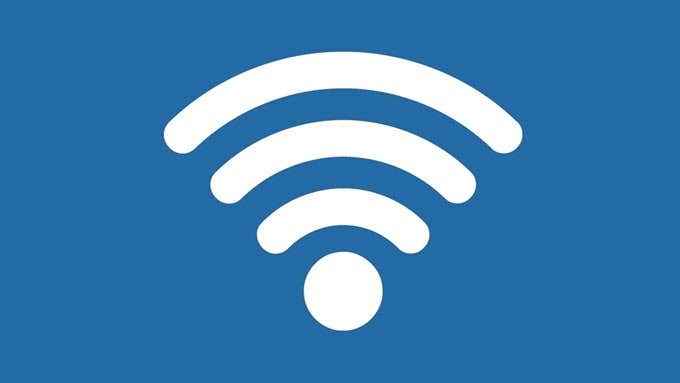
- 4874
- 1305
- Mr. Ramon Runolfsson
Adakah anda lupa salah satu kata laluan wifi anda? Adakah anda memerlukan akses kepadanya dengan segera?
Menggunakan command prompt (cmd), anda dapat melihat senarai setiap rangkaian wayarles komputer anda yang pernah disambungkan dan kata laluan mereka.
Isi kandunganArtikel ini memperincikan bagaimana anda dapat mengetahui kata laluan WiFi atau menukar tetapan WiFi menggunakan CMD.

Catatan: Sebagai alternatif, anda boleh menggunakan Cari dan jenis Cmd. Klik kanan Arahan prompt dan pilih Jalankan sebagai pentadbir.
Taipkan baris arahan berikut dan tekan Masukkan:
Profil menunjukkan netsh wlan
Anda akan melihat senarai profil WLAN yang disimpan di PC. Perhatikan nama rangkaian yang ingin anda pelajari.
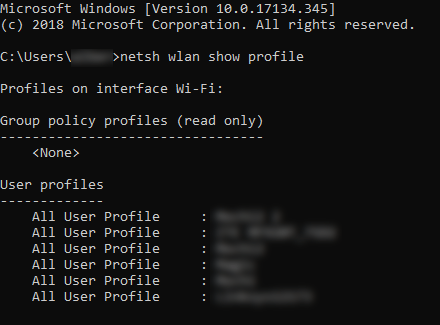
Taipkan arahan berikut dan ganti "WiFi" dengan nama rangkaian.
Netsh WLAN Show Profile WiFi Key = Clear
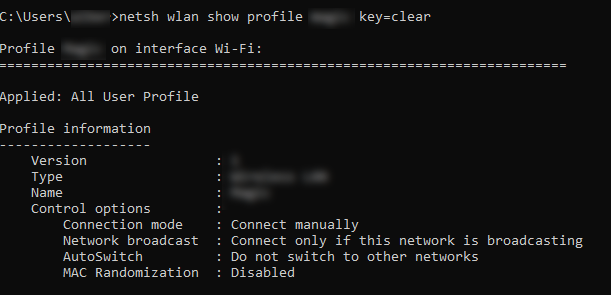
Melengkapkan langkah -langkah ini dengan jayanya akan memaparkan profil WLAN rangkaian yang ingin anda sambungkan. Tatal ke bawah dan anda akan menemui kata laluan di bawah Kandungan utama medan.
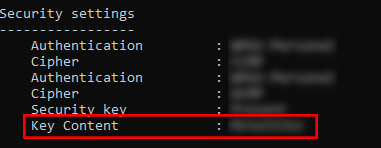
Alamat MAC
Setiap peranti yang menghubungkan ke rangkaian WiFi mempunyai bilangan pengenalpastian yang biasanya dirujuk sebagai alamat MAC. Dan sementara beberapa teknologi rangkaian bergantung kepada Mac untuk berfungsi, ada yang menggunakannya untuk mengesan orang atau menyekat akses.
Ini adalah isu yang lebih besar untuk pengguna mudah alih. Contohnya, ada yang menggunakan peralatan khusus untuk log alamat MAC telefon kerana mangsa mereka melompat dari satu rangkaian ke rangkaian yang lain. Ini bermakna langkah anda dapat dikesan untuk melihat di mana anda berada.
Pelanggaran privasi ini dapat dicegah dengan menukar alamat MAC anda.
Menukar alamat MAC anda
Lihat lebih dekat profil WLAN anda. Sekiranya rawak Mac dihidupkan, kemungkinan alamat MAC anda terdedah kepada penjejakan. Pertimbangkan untuk menukar alamat MAC anda sebagai langkah tambahan untuk melindungi privasi anda.
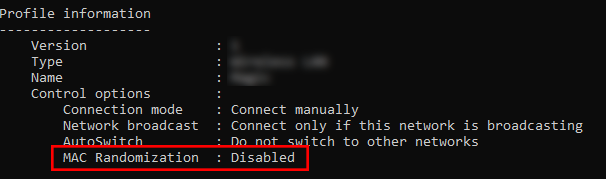
Inilah cara anda menukar alamat MAC anda di Windows:
Pergi ke Panel kawalan > Pusat rangkaian dan Perkongsian > Tukar tetapan penyesuai.
Klik kanan pada rangkaian yang anda ingin mengkonfigurasi dan pilih Sifat. Tetingkap baru akan muncul.
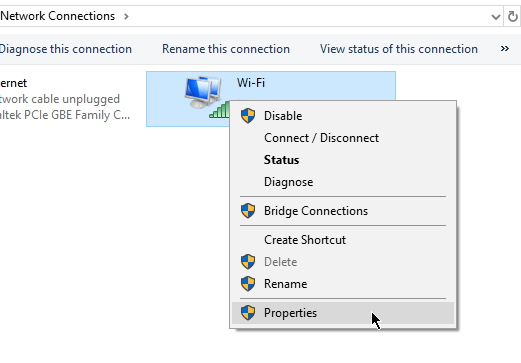
Di tetingkap baru, klik Konfigurasikan.
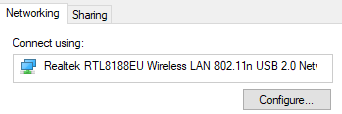
Pergi ke Lanjutan tab. Di dalam Harta medan, pilih Alamat Rangkaian atau Alamat yang ditadbir secara tempatan.
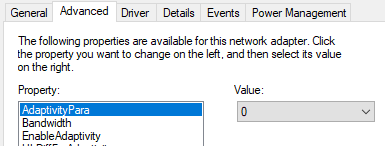
Catatan: Sekiranya anda tidak dapat mencari pilihan alamat rangkaian, terdapat program pihak ketiga yang boleh anda gunakan untuk menggantikan alamat MAC.
Di dalam Nilai medan, taipkan alamat MAC baru. Klik okey Sebaik sahaja anda selesai untuk keluar. Nikmati!
- « Apa yang Harus Dilakukan Sekiranya Menu Mula Windows 10 Anda Tidak Berfungsi?
- Lumpuhkan Flash Adobe pada PC anda & mengapa anda mahu »

